Opciones de configuración
Índice
1 Pestaña "Configurar R2 Docuo"
2 Ordenar carpetas y categorías
3 Establecer el modo de apertura de la ventana de detalles
4 Añadir el nombre de la empresa y aviso legal en los envíos automáticos
9 Integración con aplicaciones externas
Desde esta pestaña se modifican las opciones de uso habitual de R2 Docuo. Cada opción de configuración está separada en un grupo diferente. Los parámetros que se establezcan aquí son comunes para todos los usuarios.
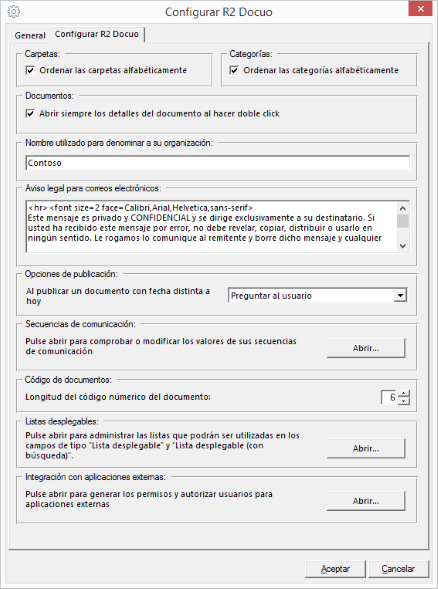
Ordenar carpetas y categorías
R2 Docuo da la opción de seleccionar el orden en el que se ven las carpetas y categorías en los árboles. Si se marca el check las carpetas y categorías se ordenan alfabéticamente.
Si el check se desmarca, desde los administradores de carpetas y categorías, se puede personalizar en orden en el que aparecen las carpetas y categorías en los árboles.

Establecer el modo de apertura de la ventana de detalles
Por defecto al hacer doble click sobre un documento se abre el archivo adjunto en edición. Si el uso principal que se le va a dar a R2 Docuo es consultar datos desde la ventana de detalles se puede configurar que al hacer doble click en lugar de abrir el archivo del documento se abra la ventana de detalles.
Para que este cambio tenga efecto hay que cerrar la aplicación de escritorio de R2 Docuo y volver a abrir.

Añadir el nombre de la empresa y aviso legal en los envíos automáticos
R2 Docuo envía en los correos automáticos el nombre de la organización y un texto con el aviso legal. Tanto el nombre de la organización como el texto del aviso legar se puede personalizar.
En el caso del nombre de la organización hay que escribir el nombre de la empresa en el cuadro de texto.
Para personalizar el aviso legal se modifica el texto respetando siempre los códigos que aparecen delante y detrás del texto del aviso. Esos códigos.
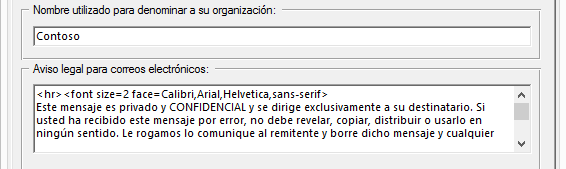
Opciones de publicación
Las opciones de publicación permiten seleccionar cómo se comportará R2 Docuo al publicar un documento en el que la fecha del campo propiedades sea distinta a la fecha de hoy.

Cambiar la fecha a hoy y publicar
Al seleccionar esta opción cuando se publica un documento la fecha se cambia automáticamente por la de hoy.
Publicar con la fecha original del documento
Esta opción mantiene la fecha original del documento.
Preguntar al usuario
Si se selecciona esta opción al publicar un documento con fecha distinta a hoy aparece un cuadro de dialogo para seleccionar si se cambia o se mantiene la fecha.
Secuencias de comunicación
Las secuencias de comunicación permiten identificar los correos que se han enviado en grupo a la vez con un código numérico. Estas secuencias sólo son útiles en los correos de avance en grupo.
Las secuencias se añaden desde el paso "Correos automáticos" del asistente de categorías añadiendo la etiqueta <@ComunicaciónId> en el asunto del correo.

El botón "Abrir" muestra todas las etiquetas de sustitución creadas y permite definir cuál será el siguiente número que asigne el identificador.
Código de documentos
Por defecto en R2 Docuo los códigos de los documentos están compuestos por 6 dígitos. Con esta opción se puede personalizar el número de dígitos que compondrá le código del documento.

Listas desplegables
Los campos tipo lista con búsqueda tienen que llevar asociada una lista desplegable que sirva como origen de los datos.

Crear una lista nueva
Con el botón "Abrir" se abre el administrador de listas desplegables desde el que se pueden crear nuevas listas, añadir valores a las listas creadas, establecer seguridad sobre la creación y modificación de valores en las listas y eliminar las listas creadas.
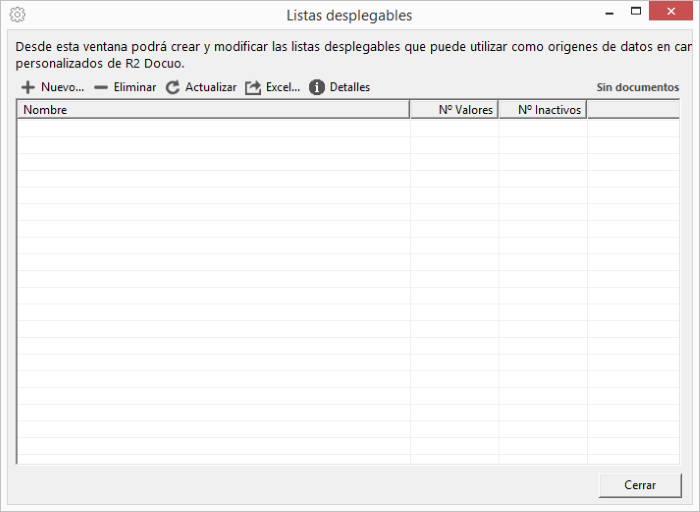
El botón "+ Nuevo" abre la ventana para crear una nueva lista desplegable. En el campo "Nombre" se establece el nombre que tendrá la lista.
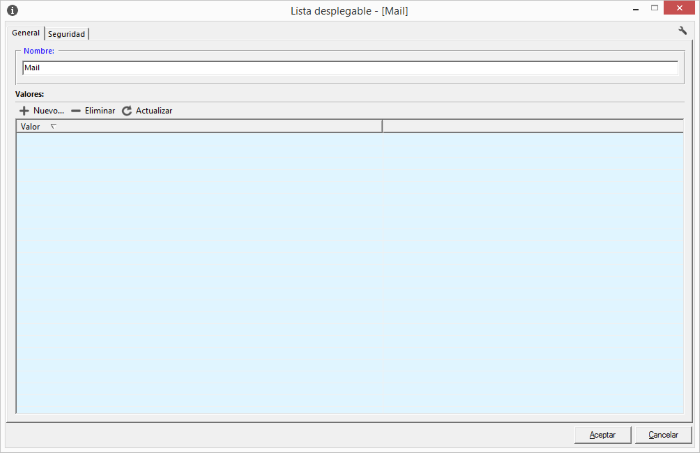
Crear valores dentro de la lista
Desde la ventana de la lista, pulsando el botón "+ Nuevo" se añaden los valores de la lista.
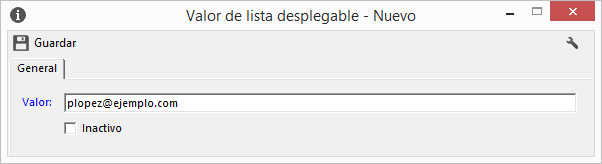
Una vez se han añadido todos los valores de la lista se guardan los cambios con el botón aceptar.
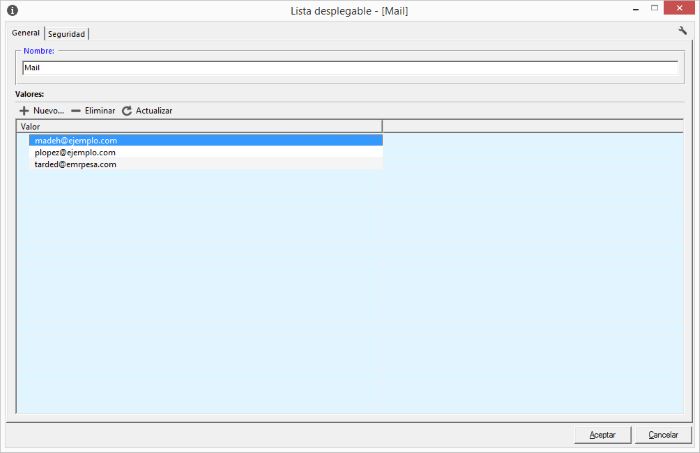
Establecer seguridad para la creación y edición de valores en las listas desplegables
En la pestaña "Seguridad" de las listas desplegables se define que usuarios o grupos de usuarios pueden crear o modificar los valores de las listas desde la ventana de detalles del documento.
El administrador de permisos de las listas está dividido en dos partes, en la parte superior se añaden los usuarios o grupos de usuarios que pueden crear valores nuevos en las listas desplegables y en la parte inferior se añaden los usuarios o grupos de usuarios que pueden modificar los valores de las listas.
Si la seguridad se deja vacía cualquier usuario podrá crear o modificar los valores.
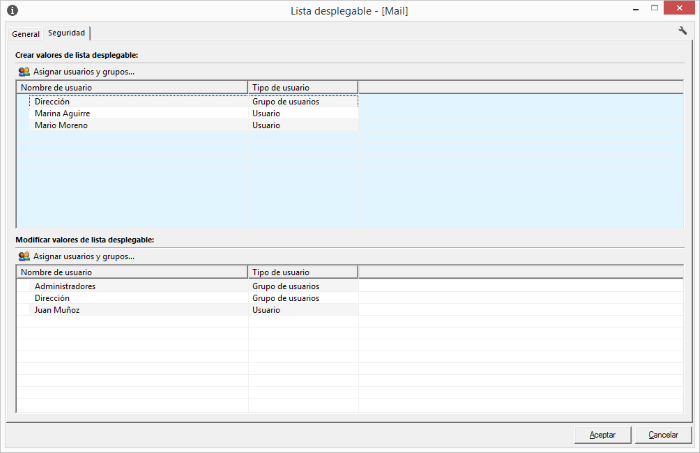
Eliminar listas o valores de una lista
Para eliminar una lista desplegable o un valor de lista hay que seleccionar el registro a eliminar y pulsar el botón eliminar de la barra de botones.
Aparece un mensaje para confirmar la eliminación, tras aceptar se elimina el registro seleccionado.
Integración con aplicaciones externas
En el caso de tener programadores en la empresa R2 Docuo se puede integrar con programas de contabilidad, un ERP, una intranet corporativa o cualquier otro software gracias al API de R2 Docuo.
Se puede mostrar información de un proceso en la web corporativa, cargar o descargar documentos, generar un asiento contable automáticamente o importar una lista de clientes. Las posibilidades son infinitas.
Con el API de R2 Docuo se puede avisar a otros programas al llegar un estado concreto de un proceso o intercambiar información con ellos de cualquier manera.
Para obtener más información se puede solicitar la documentación del API de R2 Docuo desde el área de cliente del sitio web de R2 Docuo mediante un ticket de soporte.
Si se va a usar el API de R2 Docuo desde aquí se generan los permisos y se autoriza a los usuarios para aplicaciones externas.

